
win7常用快捷键以及系统冲突解决方法
7页1、快捷键一、Windows 键 + 空格键 “Space”作用:透明化所有窗口,快速查看桌面(并不切换)快捷键:win+空格小结:当你打开了很多程序窗口的时候,这招非常有用,而且桌面还会有华丽 的光影效果哦。没用过的赶紧试试先 查看图片二、Windows 键 + D作用:最小化所有窗口,并切换到桌面,再次按又重新打开刚才的所有窗口 快捷键:win+d小结:这个功能在以前的系统里是都有的,只不过win7的显示桌面放到了任 务栏的右下角了(就是最右边的那个长方形小条)三、Windows 键 + tab 键作用:传说中的3D桌面展示效果快捷键:win+tab小结:记得本区应该有一个帖就是关于这个效果的,不过感觉这招最简单了四、Windows 键 + Ctrl 键 +tab 键作用:3D桌面浏览并锁定(可截屏)快捷键:win+ctrl+tab小结:见识了它的效果想留个图,win+tab是办不到di,win7说了 -lean!五、Windows键+数字键作用:针对固定在快速启动栏中的程序,按照数字排序打开相应程序快捷键:win+数字(1-9)小结:吼吼,这个功能爽吧六、Windows 键 + P作
2、用:打开“外接显示”的设置窗口快捷键:win+p小结:办公室一族,对这个功能肯定不会陌生吧。对了,接投影仪快速切换, 嘿嘿八、八、O七、Windows 键 + X作用:打开“移动中心”设置窗口快捷键:win+x小结:设置窗口里包括显示器亮度控制、音量控制、笔记本电池监控、Mobile 手机同步设置、外接显示器管理等多种功能八、修复系统默认文件关联作用:修复系统默认文件关联快捷键:无小结:当我们无意中破坏了系统默认的文件关联,这招就派上用场了。win7 下可不像 winxp 那样容易修改文件关联的,不信?试试 *_*操作方法:开始-cmd,按如下格式输入assoc.XXX=XXXfileXXX 代表文件类型,比如修复 TXT 和 BAT 的文件关联,命令就是 assoc.TXT=TXTfile 和 assoc.BAT=BATfile 九、关闭系统休眠功能 作用:关闭系统休眠功能 快捷键 :无小结: w i ndows 7下的休眠功能需要硬件和操作系统的功能支持,目前该功能 出现多种问题,建议在正式版出来之前先关闭它,而且还可以为系统盘节省大量 磁盘空间(大约 4G)。操作方法:开始-cm
3、d,输入powercfg -h off,回车解决 WIN7 无法识别的网络方法安装 win7 应经两个星期了,每次开机都会出现两个网络连接,一个家庭网络,一个未识别 的网络,但是我的电脑只装了一个网卡,所以每次开机后总是首先禁用一下网卡在启用才能上网, 那么怎么才能把那个开机启动的未识别的网络禁用呢。下面进入正题。出现未识别的网络是因为 win7 有一个 DNSresponder.exe 的开机启动进程,这是安装 adobe ps3 后的 Bonjour.exe 在作怪,这是一个搜寻局域网的进程,此文件夹在 X:program Files 下,有一个 Bonjour 的文件夹。首先用 360 软件管家,再点高级工具,找到 DNSresponder.EXE 进程,点结束进程,然后回到文件夹,把文件夹里面的 mdnsNSP.dll 重命名为 mdnsNSP.txt 。然 后重启电脑,找到 Bonjour 文件夹,直接删除,重启电脑,看一下是不是就一个网络连接了。 希望能对大家有所帮助。双系统完全卸载 Windows 7 的方法 目前 window 7 逐渐代替我们现在电脑系统,在 wind
4、ow 7 的步入之际,你是否 觉得还不适应,是否还在 window7 和 windowXP 之间徘徊,为了解决这个问题, 很多朋友都是装了双系统(window 7和window xp)本人就是这样,本人把window xp装在C盘,window 7装在了 D盘,在厌倦了 window xp的时候,可以登录window 7系统来体验。但是有的朋友不习惯,想删除window 7的时候,就不知道怎么 弄了,这里就介绍给大家一个方法。想要完全卸载Windows 7,需要先处理双系统的引导启动菜单,在去掉了双 系统共享使用的启动管理器之后,才能正常格式化Windows 7所在的分区。方法 如下:首先,启动到xp系统,在电脑光驱中放入Windows 7的安装光盘(若是下 载的ISO镜象文件,可以用虚拟光驱Deamon tools或者Virtual Drive Manager 读取并加载 Windows 7 的光盘镜像到虚拟光驱中。其次,依次点击“开始菜单/运行”,弹出命令行窗口。在命令行窗口中输 入A:bootbootsect.exe /nt52 all /force,然后敲回车键运行,需要注意的
《win7常用快捷键以及系统冲突解决方法》由会员鲁**分享,可在线阅读,更多相关《win7常用快捷键以及系统冲突解决方法》请在金锄头文库上搜索。
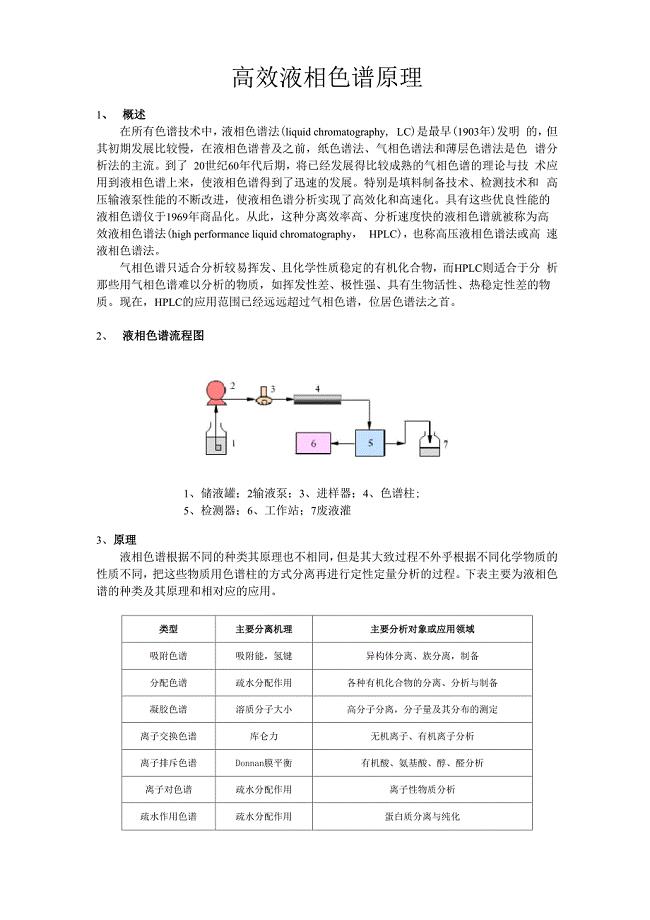
高效液相色谱原理
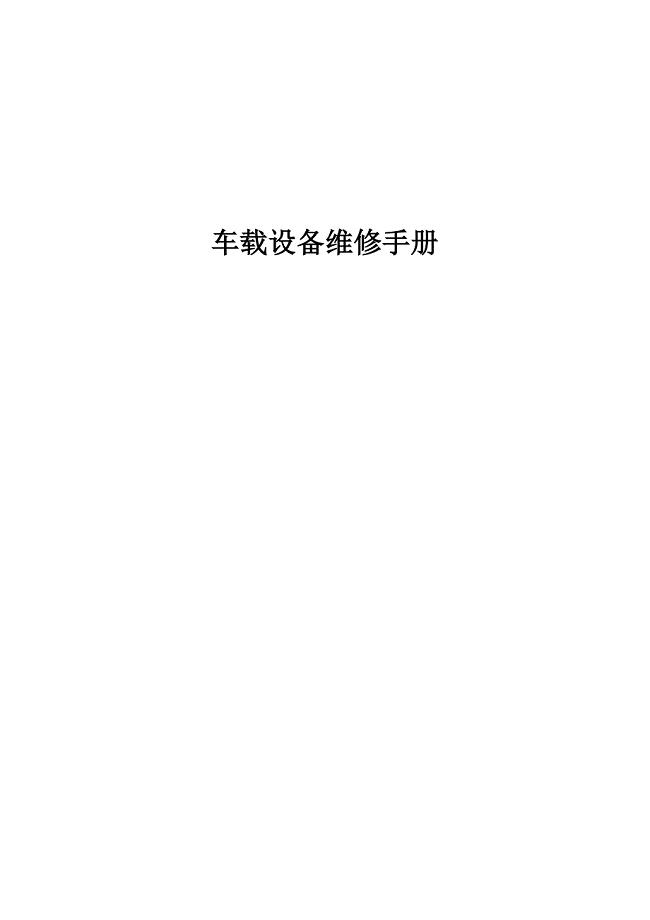
某车载设备维修手册
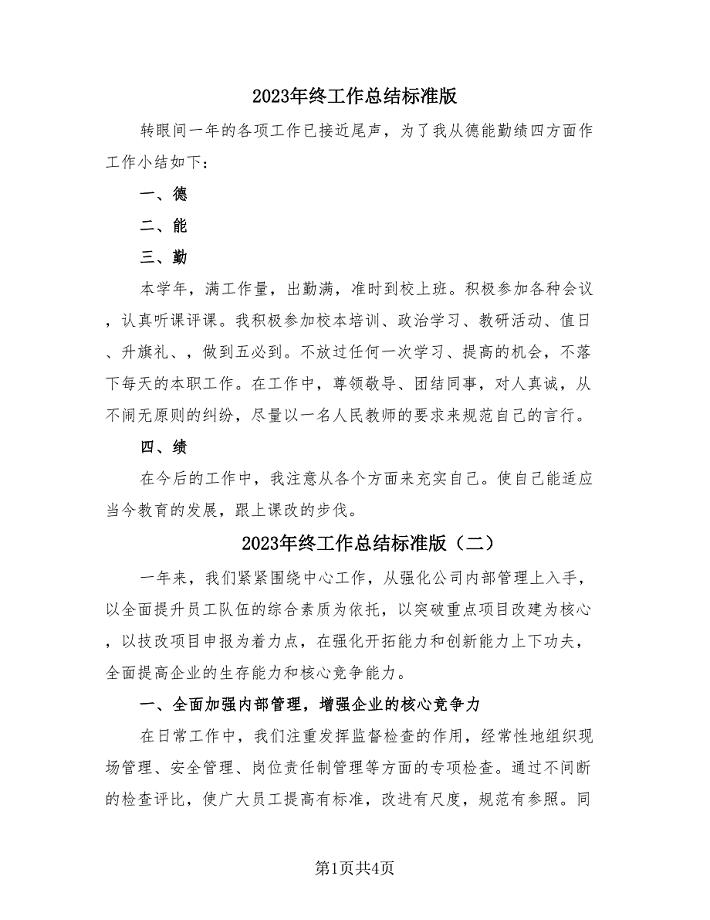
2023年终工作总结标准版(2篇).doc
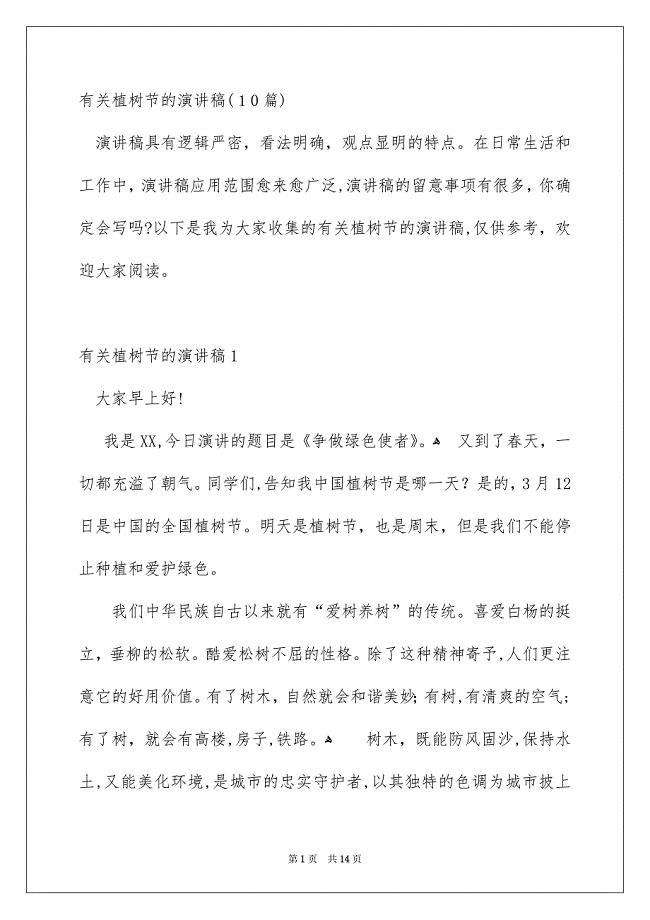
有关植树节的演讲稿-10篇
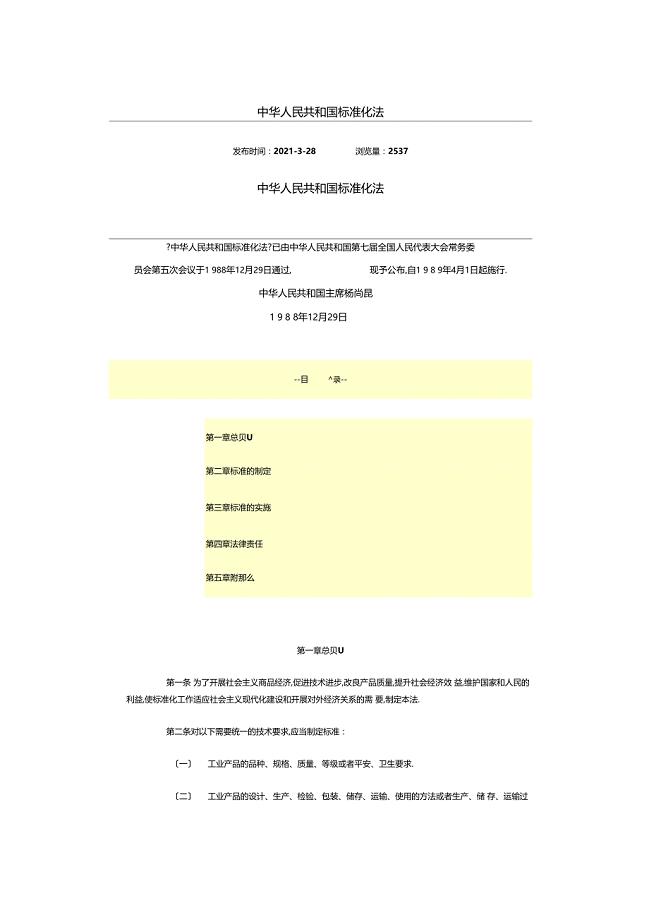
中华人民共和国标准化法
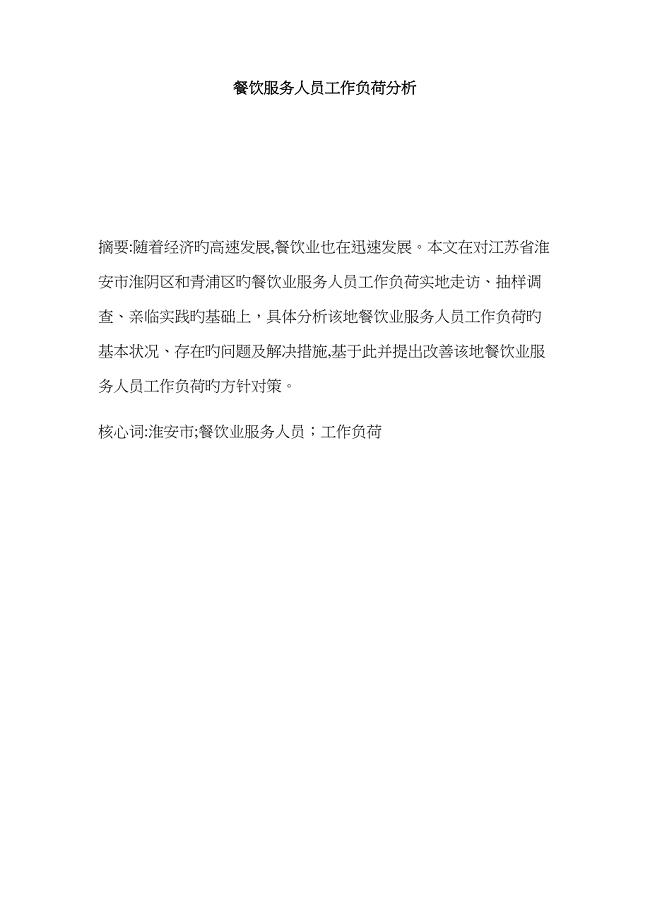
餐饮服务人员工作状况分析
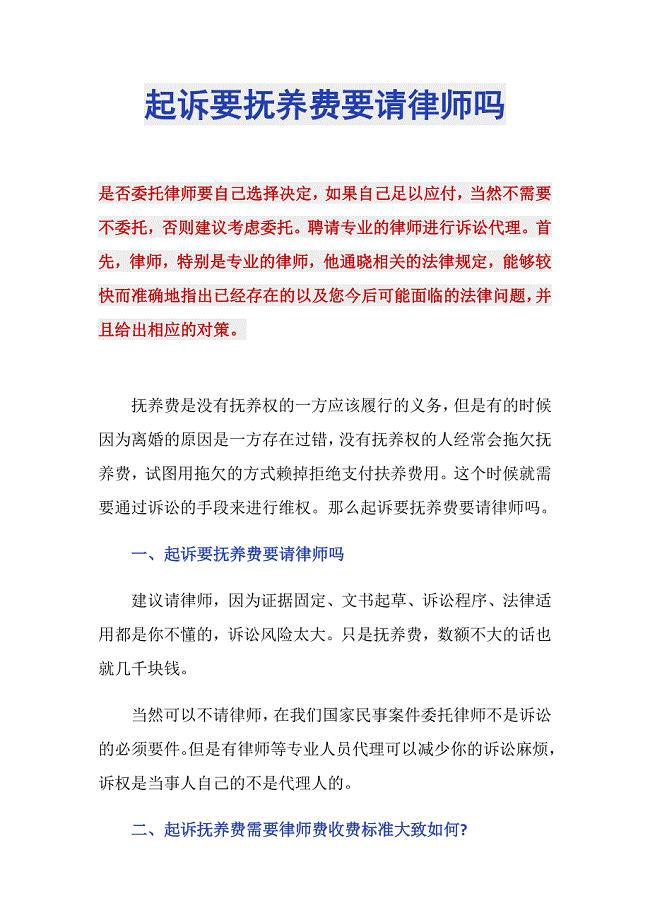
起诉要抚养费要请律师吗
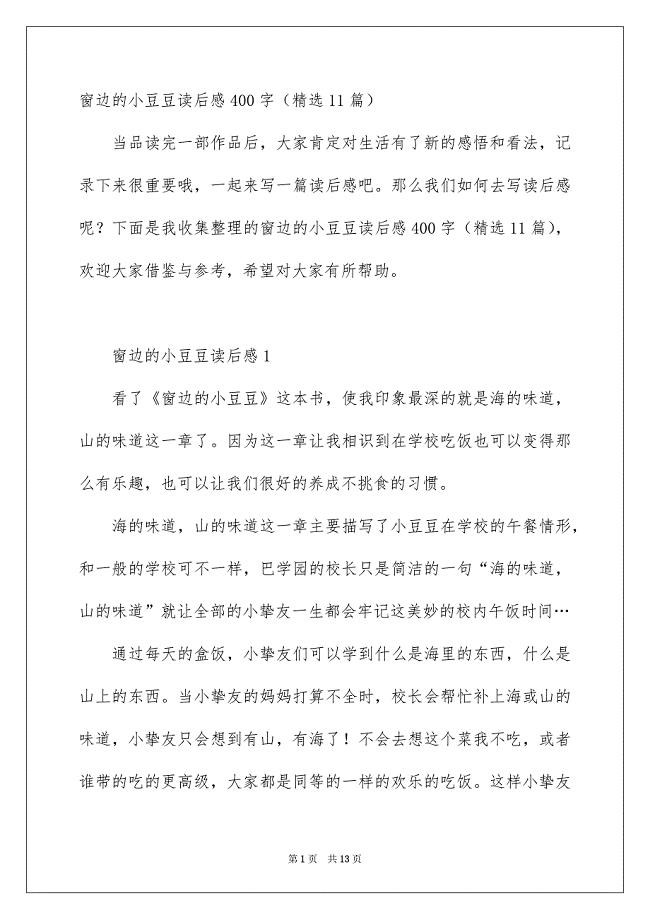
窗边的小豆豆读后感400字精选11篇

房产协议书模板汇总六篇
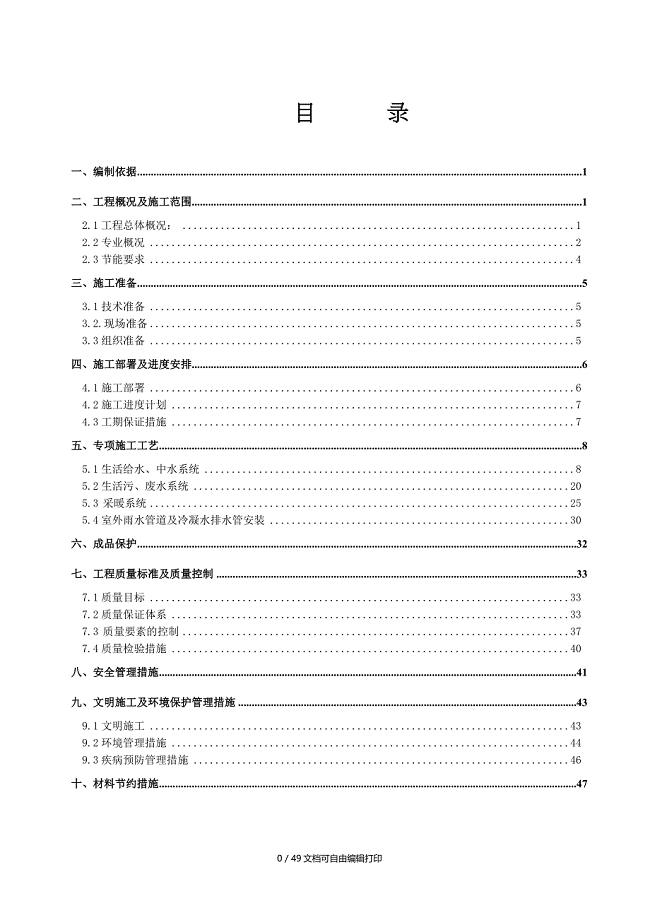
定向安置房项目给排水及采暖施工方案
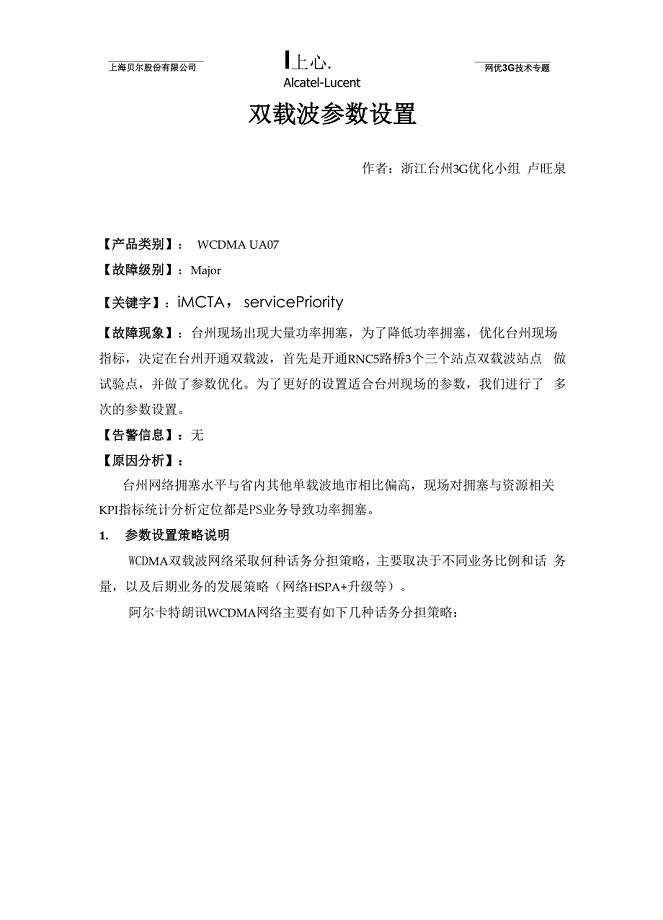
阿朗WCDMA双载波参数设置

(人教a版)数学必修一课时训练:3.2.2(第1课时)一次函数、二次函数应用举例
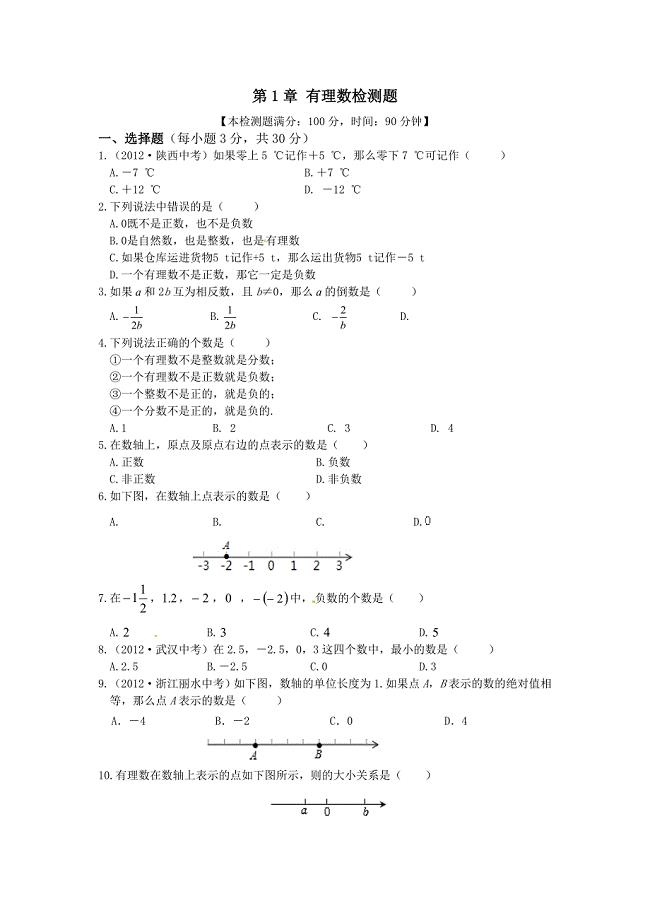
有理数检测题(教育精品)

小学数学五年级上册教案-《相遇问题》求路程教学设计
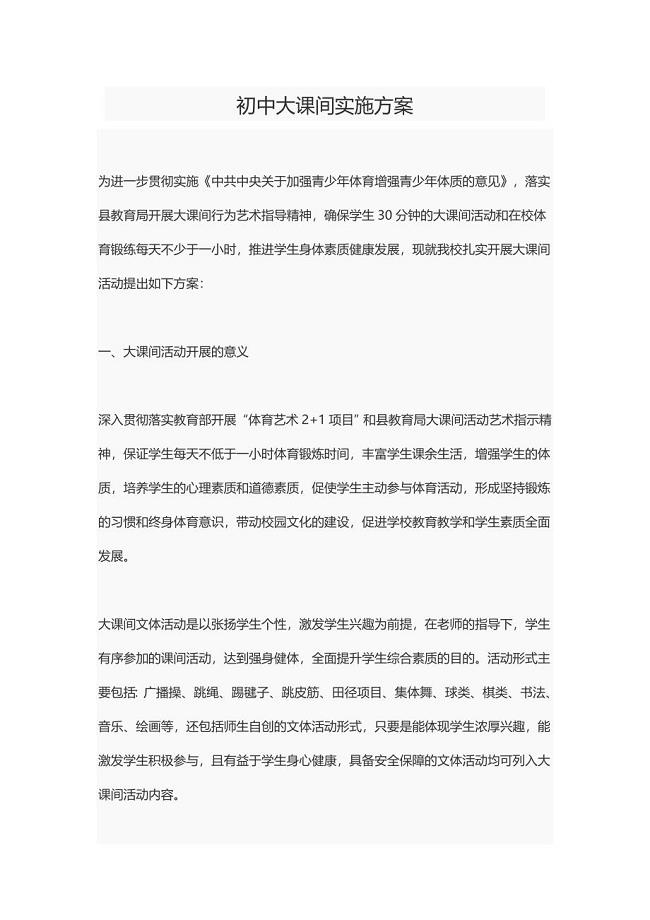
初中大课间实施方案
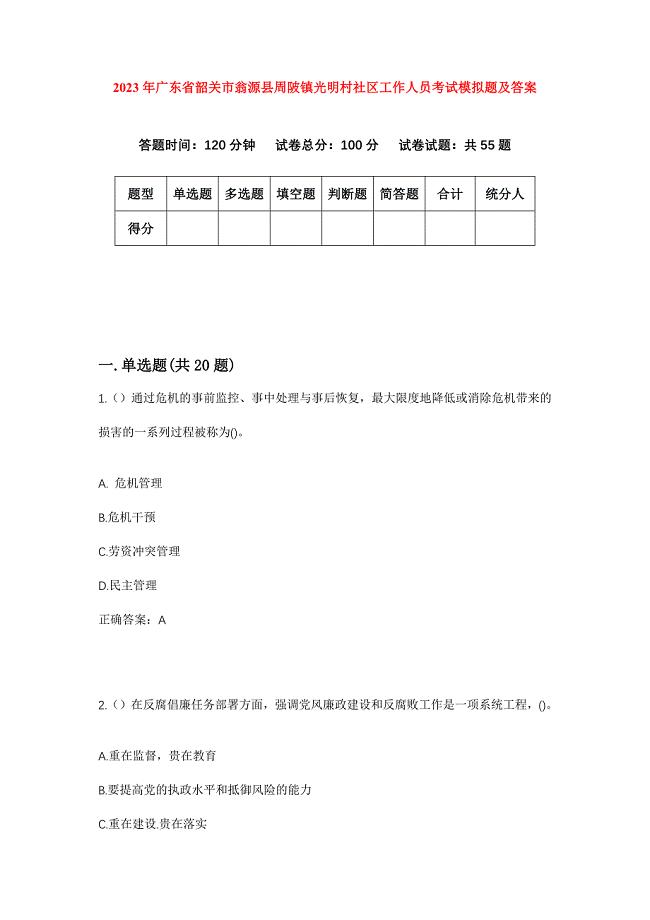
2023年广东省韶关市翁源县周陂镇光明村社区工作人员考试模拟题及答案
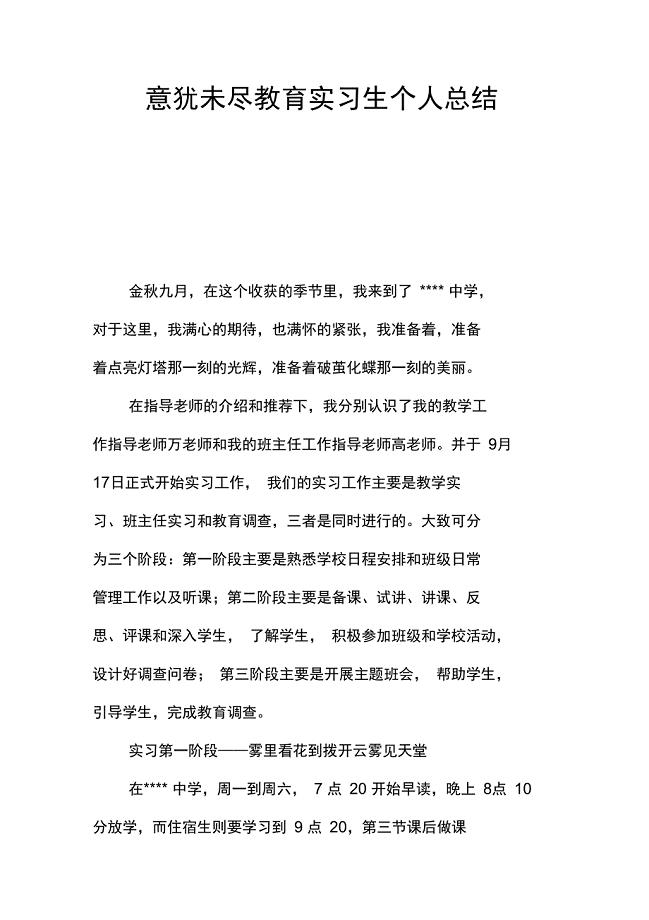
意犹未尽教育实习生个人总结

(完整版)NE555典型应用
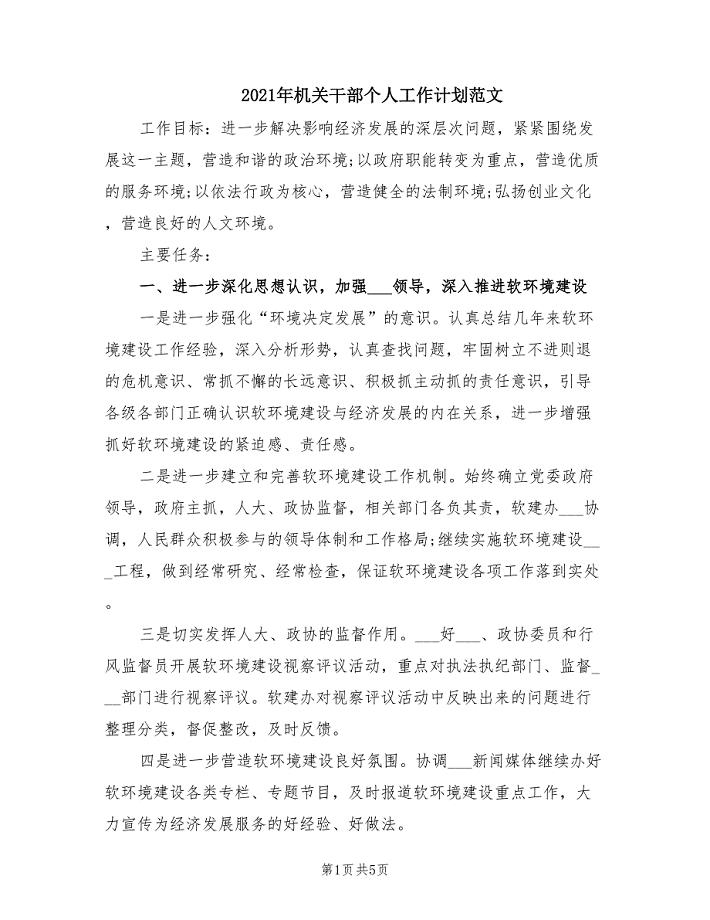
2021年机关干部个人工作计划范文.doc
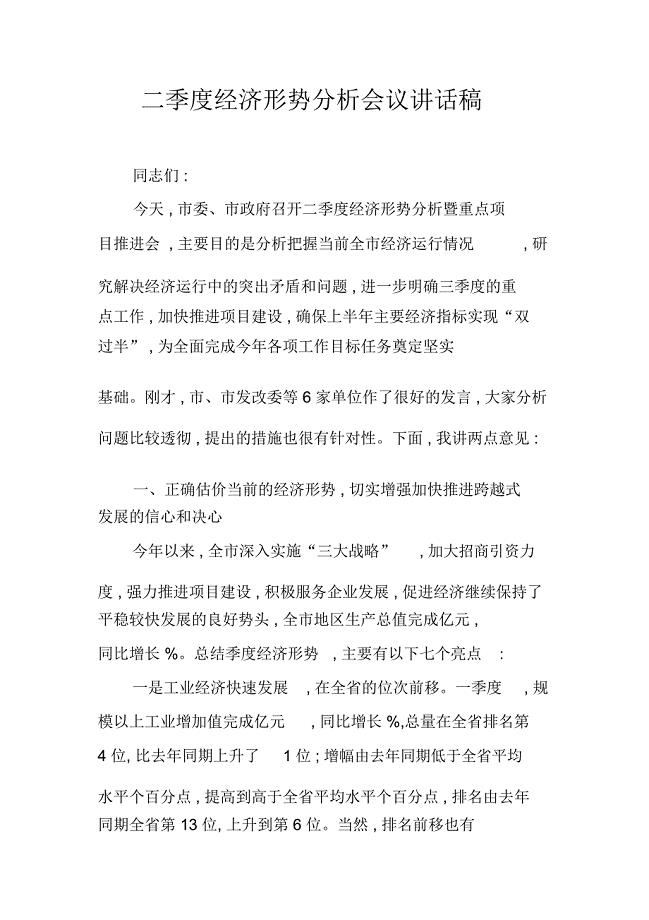
二季度经济形势分析会议讲话稿知识讲解
 厂用高压变压器系统设备安装工程概况
厂用高压变压器系统设备安装工程概况
2022-11-30 3页
 别墅设计图纸-带露台及车库二层半农村自建房屋设计
别墅设计图纸-带露台及车库二层半农村自建房屋设计
2023-04-19 2页
 新员工入职安全教育
新员工入职安全教育
2023-11-05 12页
 目标跟踪算法的分类
目标跟踪算法的分类
2022-10-08 7页
 ISO14000体系认证涉及的环境监测要求
ISO14000体系认证涉及的环境监测要求
2023-07-03 5页
 虚拟现实技术-综述
虚拟现实技术-综述
2022-09-28 5页
 110kV系统相间短路故障检测模型
110kV系统相间短路故障检测模型
2024-02-15 10页
 软件项目管理管理的工程组织
软件项目管理管理的工程组织
2022-10-16 3页
 2021世界艾滋病日宣传计划 艾滋病日宣传活动计划
2021世界艾滋病日宣传计划 艾滋病日宣传活动计划
2023-12-12 8页
 设备论证会议纪要
设备论证会议纪要
2022-09-20 3页

